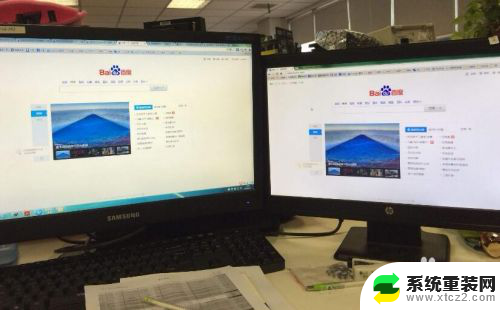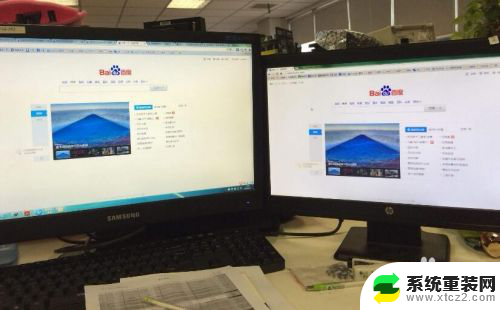两台主机公用一台显示器怎么切换 两台电脑如何共享一台显示器和键盘鼠标
更新时间:2024-08-02 10:43:54作者:xtang
如今许多人在办公室或家里都可能会有两台电脑,但是却只有一台显示器,这就需要我们想办法实现两台电脑共用一台显示器的需求,同时如果想要实现两台电脑共享一台显示器和键盘鼠标也是一个常见的需求。在这种情况下,我们应该如何来实现两台主机共用一台显示器的切换,或者是两台电脑共享一台显示器和键盘鼠标呢?接下来就让我们来一起探讨一下这个问题吧。
步骤如下:
1.购买两口KVM切换器(本例是VGA接口+U口,这个根据具体情况来选择接口)。见下图

2.把带有USB接口这一端线接主机,USB头插入主机USB口。VGA头插入主机VGA口。见下图

3.线的另一头接KVM的VGA IN。见下图

4.接桌面控制器,方便在两台主机间进行切换(也可用切换器上的按钮来切换)。见下图


5.接键盘、鼠标和连接显示器(另一个没用的USB口可接其他USB设备,如U盘、打印机等)。见下图

6.下图为接线总体示意图。

以上就是两台主机共用一台显示器如何切换的全部内容,如果您还有不明白的地方,可以根据小编提供的方法进行操作,希望对大家有所帮助。